Så här fixar du Xbox-fel 0x97e107df: Detaljerad guide
Spelkonsol / / August 05, 2021
I den här handledningen visar vi dig hur du åtgärdar Xbox-felet 0x97e107df. Denna spelkonsol från Microsoft har mycket att erbjuda spelarna. Du kan njuta av massor av spel och dess tillhörande bilder som Xbox Live bland andra. Allt detta är dock endast möjligt när din konsol är igång. Men nyligen står användare inför en eller två problem när de använder Xbox.
0x97e107df Fel? FIFA laddas inte upp på Xbox 1 från FIFA
Oftare än inte ser vi klagomål från användare angående Xbox-felet 0x97e107df. Ovanstående Reddit-tråd är bara ett av många bevis på detta fel. Vissa användare har också uttryckt sin missnöje med Microsoft-forum också. Om du tillhör den uppsättning användare som blir irriterad av detta felmeddelande, här är tips som du kan fixa Xbox-felet 0x97e107df. Följ med.
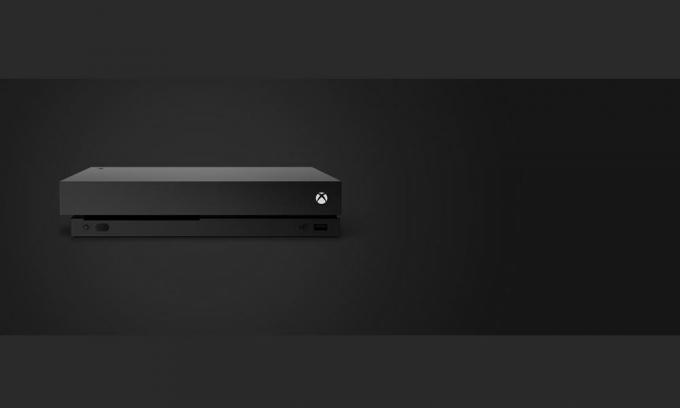
Innehållsförteckning
-
1 Hur du åtgärdar Xbox-fel 0x97e107df
- 1.1 Fix 1: Kontrollera Xbox Live Server
- 1.2 Fix 2: Kontrollera nätverk
- 1.3 Fix 3: Logga ut och logga in igen
- 1.4 Fix 4: Återställ konsolen
- 2 Slutsats
Hur du åtgärdar Xbox-fel 0x97e107df
Orsaken till detta fel är när Xbox Live-applikationen inte startar ett spel (FIFA, om Reddit-användaren ovan). Detta händer i sin tur vanligtvis när licensvalideringskontrollen misslyckas. Den goda nyheten är att det är ett tillfälligt fel och lätt kan åtgärdas med de instruktioner som vi har nämnt nedan. På den noten är här alla korrigeringar relaterade till Xbox-felet 0x97e107df.
Fix 1: Kontrollera Xbox Live Server
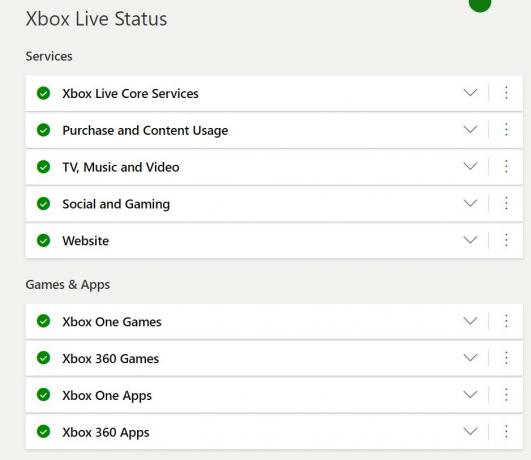
Det kan vara så att Xbox Live-servern kan vara nere nu. I det scenariot kunde du inte göra mycket från slutet än att vänta på att servern ska vara igång igen. Men du kan gå över till Xbox Support Twitter hanterare eftersom de kan publicera regelbundna uppdateringar när och när det finns problem med deras servrar.
Dessutom kan de också dela ETA för fixen också. På den anteckningen, för att kontrollera deras serverstatus, gå över till Tjänstestatus för Xbox Live och se om allt är igång eller inte. När och när du kunde se ovanstående skärmdump, starta spelet och Xbox-felet 0x97e107df ska fixas.
Fix 2: Kontrollera nätverk
Om det inte finns något problem med servern kan det vara fallet med nätverksanslutningsfel i slutet. I så fall kan du försöka köra nätverksdiagnosen eller återställa MAC-adressen. Nedan följer är instruktionerna båda.
Nätverksdiagnostik
- Tryck på Xbox-knappen för att öppna Guide-menyn.
- Välj nu Inställningar från menyn.
- Välj sedan alternativet Alla inställningar och klicka på Nätverk. Välj alternativet Nätverksinställningar.
- Klicka sedan på alternativet Testa nätverksanslutning under alternativet Felsökning.
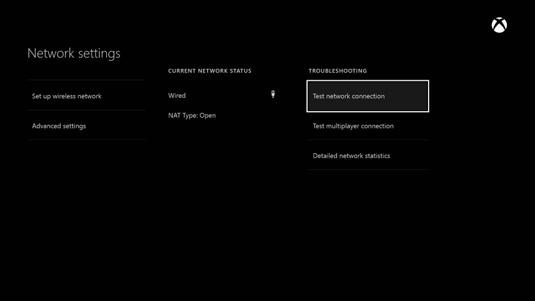
- Vänta tills processen är klar. När det är klart, kontrollera om Xbox-felet 0x97e107df har åtgärdats eller inte. Om inte, försök att återställa MAC-adressen enligt följande:
Återställ MAC-adress
- För att återställa MAC-adressen, tryck på Xbox-knappen för att öppna Guide-menyn.
- Klicka sedan på menyn Inställningar och välj Alla inställningar.
- Gå nu till fliken Nätverk och välj Avancerade inställningar.
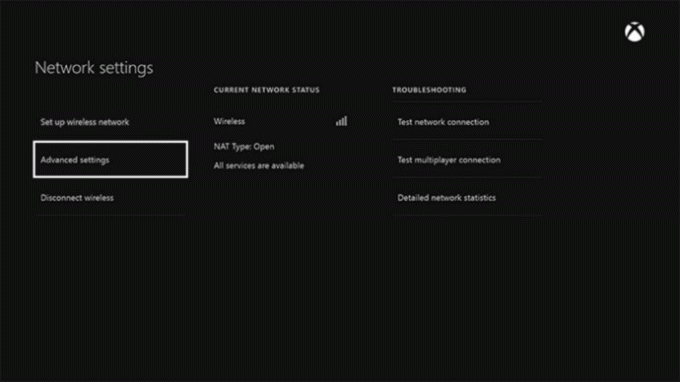
- Klicka på Alternativ MAC-adress följt av alternativet Rensa.
- Slutligen starta om konsolen. Detsamma kan göras från Guide-menyn> Starta om konsolen> Starta om.
- Din MAC-adress återställs nu. om det åtgärdar felet, bra och bra, annars välj nästa alternativ nedan.
Fix 3: Logga ut och logga in igen
Oftare kan en enkel återinloggning på ditt konto också lösa problemet. Så följ stegen nedan för att logga ut från ditt konto och sedan sedan logga in igen:
- Öppna Guide-menyn med Xbox-knappen.
- Gå över till Hem och välj ditt konto, detta kan göras genom att markera din profilbild.
- Slutligen väljer du Logga ut och startar sedan om konsolen med hjälp av Guide-menyn> Starta om konsol> Starta om.
- När det börjar, ange dina referenser och logga in med ditt konto. Kontrollera nu om Xbox-felet 0x97e107df har åtgärdats eller inte. Om det inte har varit, finns det ytterligare en åtgärd som du kan prova.
Fix 4: Återställ konsolen
Om ingen av ovanstående metoder lyckades åtgärda problemet, kan du försöka att återställa konsolen. Om du gör det rensas alla cacheminnet, tillfälliga datafiler, papperskorgen och dumpfiler och andra kvarvarande filer som ligger kvar. Följ stegen nedan för att utföra en hård återställning:
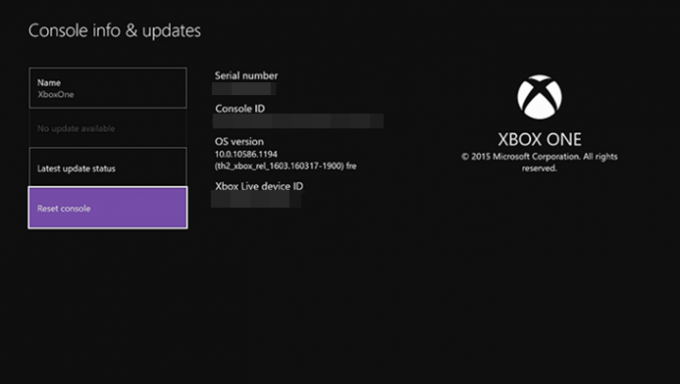
- Håll konsolens strömbrytare intryckt i 8-10 sekunder. Detta stänger av din Xbox-konsol.
- Vänta en minut eller två och slå sedan på den igen. Nu visas en grön startskärm som indikerar att återställningen lyckades.
- Fortsätt nu och försök starta spelet. Felet bör åtgärdas nu.
Slutsats
Så det här var vår djupgående guide om hur du åtgärdar Xbox-felet 0x97e107df. Vi har delat fyra olika korrigeringar, varav någon bör fixa nämnda fel. På den anteckningen, låt oss veta i kommentarerna vilken som gjorde tricket för dig. Likaså här är några Tips och tricks för iPhone, PC-tips och tricksoch Android Tips och trick som du bör ta en titt på.



